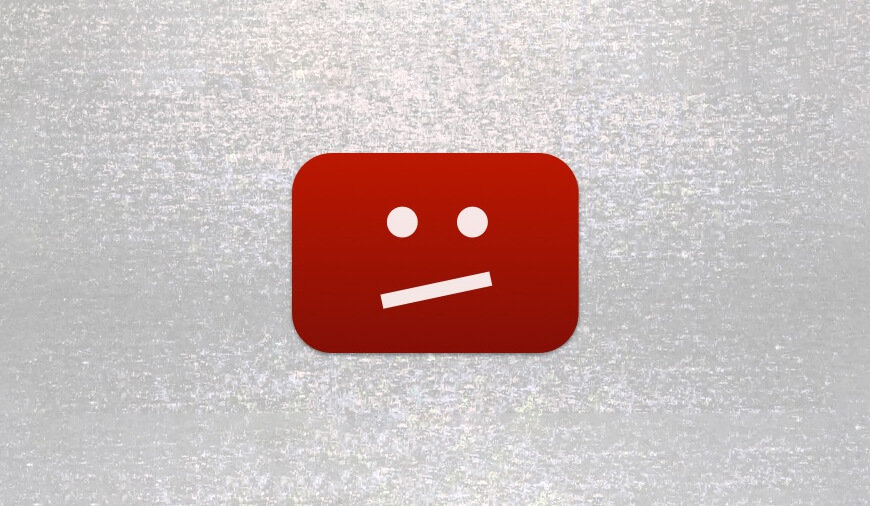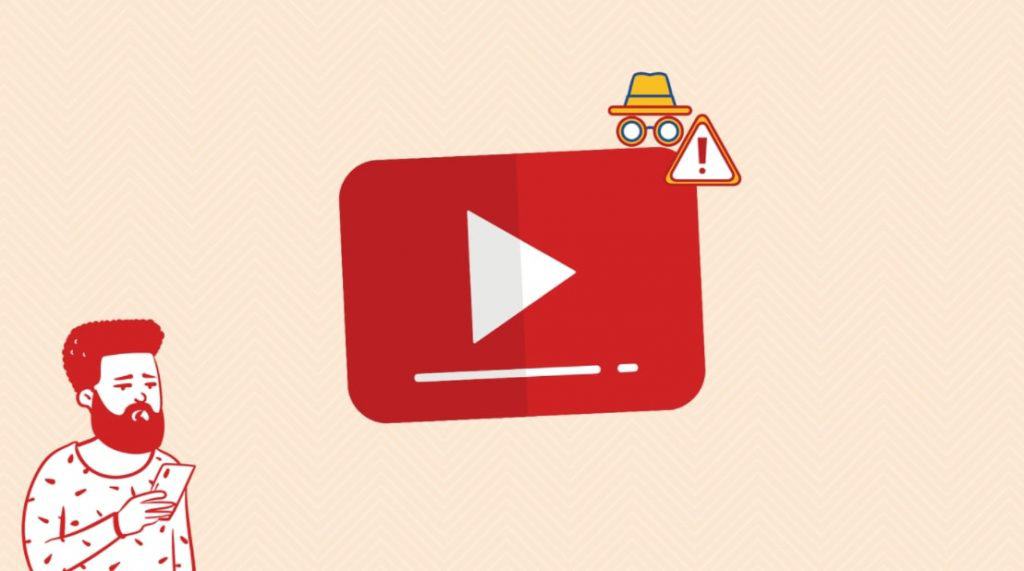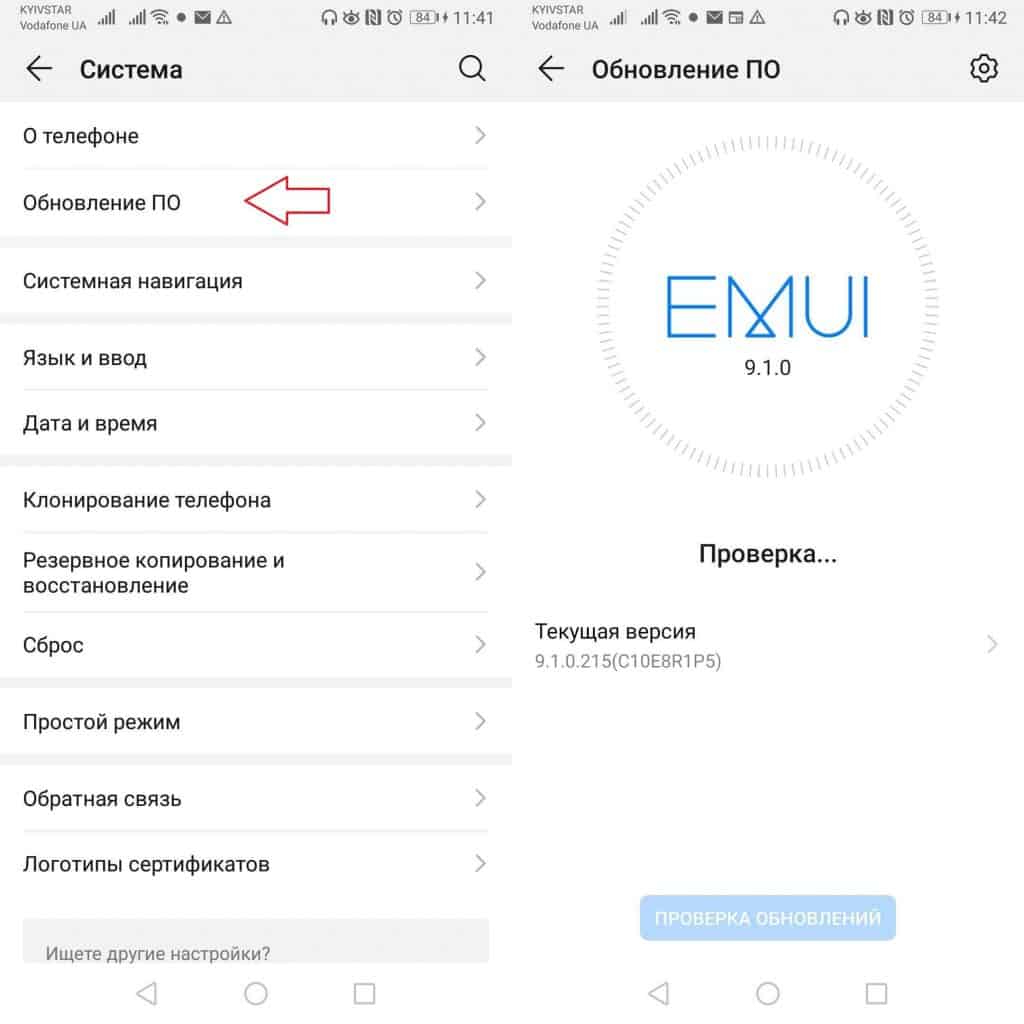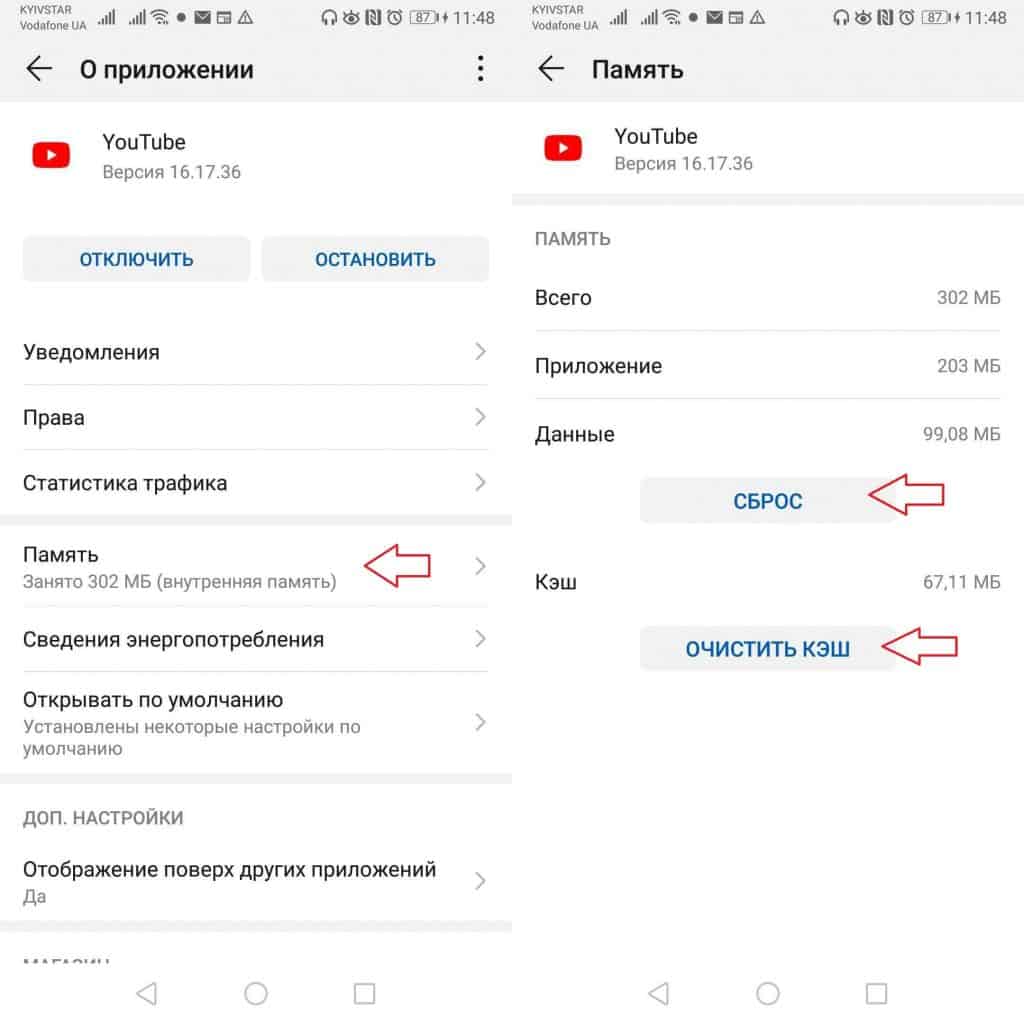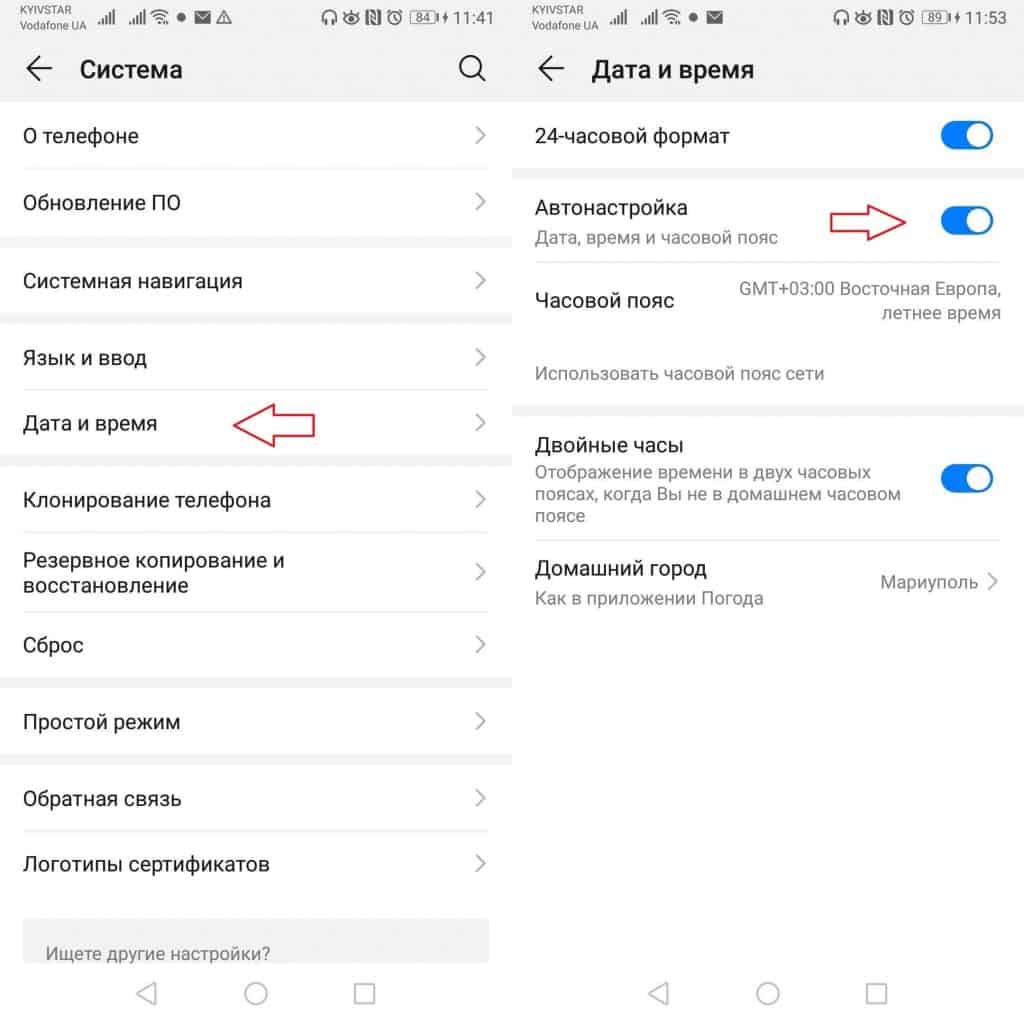Что делать, если не работает YouTube на Android
YouTube был и остаётся самым популярным видеохостингом, насчитывающим около двух миллиардов пользователей со всего мира и открывающим доступ к развлекательному и образовательному контенту на любой вкус!
Все мы зависаем за просмотром видосиков любимых ютуберов, но иногда у нас возникают проблемы с воспроизведением видео, которые могут быть связаны как с системой в целом, так и с вашим устройством конкретно. Давайте же развираться с тем, что нужно сделать когда YouTube перестаёт работать на Android!
Как определить и исправить проблемы с YouTube на Android
Существует ряд простых действий, которые вам нужно выполнить, чтобы определить причину неполадки и устранить её, чтобы продолжить наслаждаться аудиовизуальным контентом на YouTube!
Проверьте, не упал ли YouTube в вашем регионе
Первым делом вам нужно проверить, нет ли проблем на самом сайте и сделать это можно на платформе downdetector, где будет отображаться информация о работе YouTube, основанная на отчётах других пользователей этого видеохостинга.
Проверьте соединение с сетью
Попробуйте открыть любой сайт в браузере. Если ничего не загружается, переключитесь на мобильные данные или подключитесь к другой точке доступа Wi-Fi. Затем снова попробуйте подгрузить сайт и если интернет есть и не работает только YouTube, то проблему нужно искать в другом месте.
Перезагрузите смартфон
Самое быстрое и простое решение, которое не стоит игнорировать. Ведь таким образом закрываются фоновые приложения, которые и могли вызывать проблемы с работой YouTube.
- Нажмите и удерживайте кнопку питания, пока не появится меню выключения. Затем выберите вариант «Перезагрузка».
Обновите операционную систему
На старых версиях Android часто могут появляться проблемы с YouTube и другими приложениями, поэтому вам обязательно нужно обновиться.
- Зайдите в Настройки → Система → Дополнительные настройки → Обновление ПО.
Обновите приложение YouTube
Старые версии приложения могут работать некорректно, Поэтому зайдите на Google Play и убедитесь в том, что у вас установлена последняя версия YouTube.
Очистите кеш YouTube
Возможно это действие устранит вашу проблему, поэтому вам нужно сделать следующее:
- Зайдите в Настройки → Приложения → YouTube → Память →Сброс / Очистить кэш.
Синхронизируйте дату и время
В приложении YouTube могут возникать неполадки, если дата и время вашего устройства не совпадают с датой на серверах Google. Убедитесь, что ваш смартфон загружает из сети правильное время следующим образом.
- Зайдите в Настройки → Система → Дата и время → Автонастройка.
Узнайте, не запрещён ли YouTube в вашем регионе
Все мы не понаслышке знакомы с постоянными блокировками и запретами всяких соцсетей и мессенджеров. Может быть, YouTube тоже временно заблокировали в вашей стране или регионе. Проверить это можно с помощью сервиса Down Detector: ведите youtube.com, нажмите Enter — «Карта сбоев» и вы увидите, в каких странах сервис недоступен.
Если YouTube заблокирован в вашем регионе, воспользуйтесь одним из VPN‑сервисов, чтобы вернуть доступ к сервису. Кроме того, вы можете подключиться к YouTube через браузер TOR. Учтите, что скорость будет оставлять желать лучшего, так что видео в 4K вы не посмотрите.
Хотели бы смотреть видео из YouTube в автономном режиме? Тогда вам стоит научиться скачивать видео из YouTube, прочитав эту статью!

YouTube
Смотрите видео, клипы, передачи и фильмы на YouTube на смартфоне Android, зная, как устранить любые неполадки с этим видеохостингом.